Prijzen op Apple Music Song en hoe het loont (2025)
Apple Music is de muziekstreamingservice van Apple die toegang biedt tot meer dan 100 miljoen nummers en 30,000 afspeellijsten samengesteld door experts. Maar Apple Music heeft niet echt een gratis service. Daarom proberen de meeste mensen erachter te komen hoe ze een Apple Music-nummer en hoe het betaalt.
Zoals je later zult zien, geeft Apple Music echter speelruimte aan zijn klanten. In dit artikel vindt u meer informatie over hoe u kunt betalen voor Apple Music-nummers en hoe u uw budget kunt besparen terwijl u naar Apple Music luistert. We behandelen deze stappen in meer detail.
Artikel Inhoud Deel 1. Hoeveel kost Apple Music?Deel 2. Hoe te betalen voor Apple Music?Deel 3. Hoe kun je gratis Apple Music-nummers krijgen?Deel 4. Overzicht
Deel 1. Hoeveel kost Apple Music?
Apple Music heeft een uniek ecosysteem onder aanbieders van muziekstreaming. Het is toegankelijk op de Mac, iPhone, iPad, Apple Watch en Apple TV, onder Apple-apparaten. Ze kunnen allemaal samenwerken met anderen om media te delen. Je kunt Apple Music ook spelen op Windows, Android, Chrome OS, Amazon Echo, Sonos en webbrowsers.
In tegenstelling Spotify, Apple Music is niet gratis. U moet een maandelijks abonnementsgeld betalen. Houd er echter rekening mee dat er altijd een gratis proefperiode is voordat u een Apple Music-abonnementspakket koopt. Hierdoor voel je de voordelen van een abonnement voordat je het koopt, zoals samengestelde afspeellijsten, lossless audio, Dolby Atmos ondersteuning, offline luisteren en meer. Wat zijn de prijzen op Apple Music Song en hoe betaalt het? Laat ons eerst weten hoeveel Apple Music kost.
In 2022 verhoogde Apple de maandelijkse en jaarlijkse abonnementsprijzen in de VS voor zijn streamingdiensten Apple TV+ en Apple Music. Hier is een overzicht van de nieuwe prijzen op Apple Music:
- Individueel: $ 10.99
- Studentenabonnement: $ 5.99. Net als Spotify, biedt Apple Music alle studenten (met een geldig studenten-e-mailadres van een ondersteunde onderwijsinstelling) de helft van een Apple Music-lidmaatschap aan.
- Gezinsabonnement: $ 16.99. Voor maximaal zes personen die iCloud Family Sharing gebruiken.
- Stem: $ 5.99. Je kunt het alleen activeren en bedienen met Siri, dus het is alleen bruikbaar op apparaten met Siri (voornamelijk alleen Apple-apparaten).
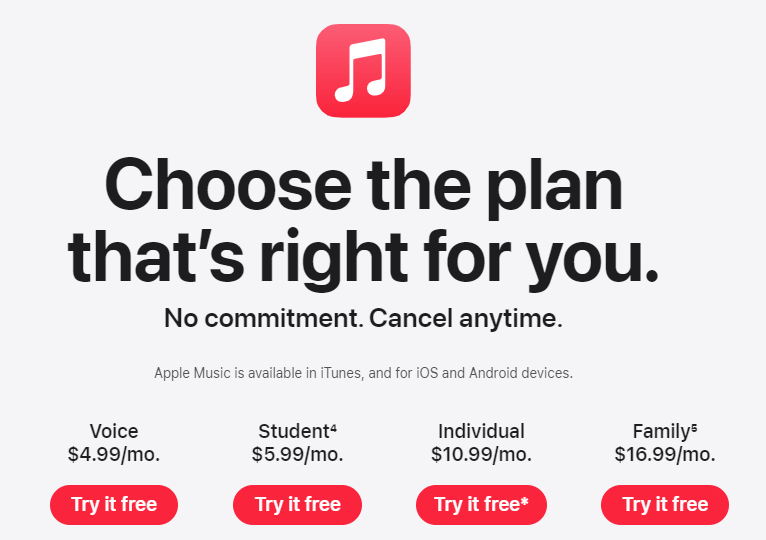
Deel 2. Hoe te betalen voor Apple Music?
Je leert wat de prijs is van Apple Music-nummers en hoe het nu betaalt. Het is zo gemakkelijk om voor Apple Music-nummers te betalen.
1. Gratis proefversie van Apple Music
Wat goed is, is dat je altijd een gratis proefperiode van 30 dagen krijgt als je een gloednieuwe Apple Music-abonnee bent. Deze deal kan in de loop van de tijd variëren. Om uw gratis proefperiode te claimen, moet u:
- Ga naar de Apple Music-webpagina in uw browser.
- Klik op de knop Probeer 1 maand gratis in de rechterbovenhoek of in het midden van het scherm.
- Volg de instructies om je aan te melden en te beginnen met streamen.
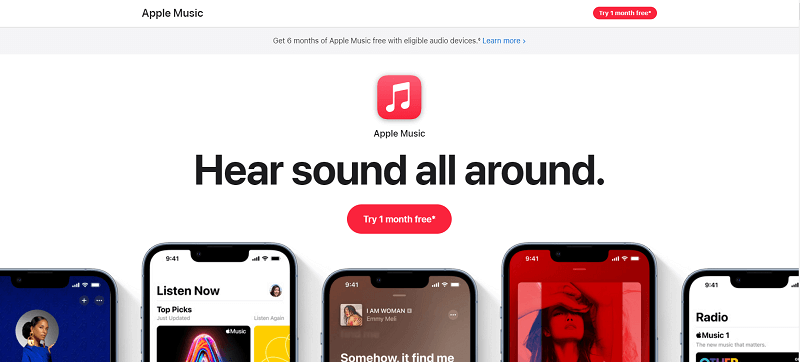
Daarna heb je toegang tot je Apple Music op al je apparaten. Deze omvatten uw iPhones, iPads en zelfs uw Android-telefoons. Vergeet niet dat uw gratis proefperiode over 30 dagen afloopt. Als u uw Apple Music-abonnement niet wilt voortzetten, zeg dan op voordat de proefperiode van 30 dagen afloopt. Als dit niet het geval is, blijft u gefactureerd voor uw volgende maandelijkse abonnementen.
2. Apple-cadeaubon
Apple-cadeaubonnen zijn altijd een populair cadeau. Apple biedt cadeaubonnen voor het kopen van inhoud zoals apps, games, tv-programma's en films. U kunt uw cadeaubon ook inwisselen voor uw Apple Account-saldo en deze uitgeven aan apps, games en in-app-aankopen in de App Store. Wat betreft services, je kunt een Apple Music-nummer krijgen en hoe het betaalt via Apple Gift Card.
3. Voeg een betalingsmethode toe aan uw Apple ID
Hoe betaal je je Apple Music-factuur als je een iOS-gebruiker bent? Om aankopen te doen in de App Store en abonnementen zoals iCloud+ en Apple Music te gebruiken, moet u ten minste één betalingsmethode hebben geregistreerd.
- Open de app Instellingen op je iPhone of iPad.
- Tik op je naam > Media en aankopen en tik vervolgens op Account bekijken. Mogelijk wordt u gevraagd in te loggen met uw Apple ID.
- Tik op Betalingen beheren > Betaalmethode toevoegen.
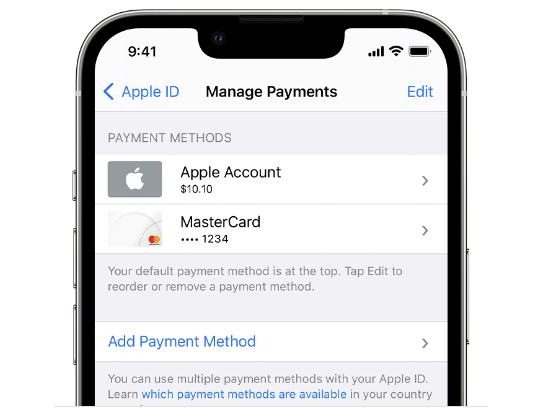
Als u een Mac gebruikt, moet u de App Store openen.
- Klik op uw naam > Accountinstellingen.
- Klik naast Betalingsgegevens op Betalingen beheren. (Als u een oudere versie van macOS gebruikt, klikt u op Bewerken naast Betalingstype.)
- Klik op Betaling toevoegen.
- Voer de details van de betaalmethode in en klik vervolgens op Gereed.
hoe krijg je een Apple Music-nummer en hoe betaalt het voor Android-gebruikers? U kunt de iTunes-app openen om een betaalmethode toe te voegen op uw Windows-pc.
- Tik of klik in de menubalk boven aan het iTunes-venster op Account en tik of klik vervolgens op Bekijk mijn account.
- Log in met uw Apple ID.
- Tik of klik op de knop Betalingen beheren naast Betalingsinformatie. (Als je een oudere versie van iTunes gebruikt, tik of klik je op de knop Bewerken naast Betalingstype.)
- Tik of klik op Betaling toevoegen.
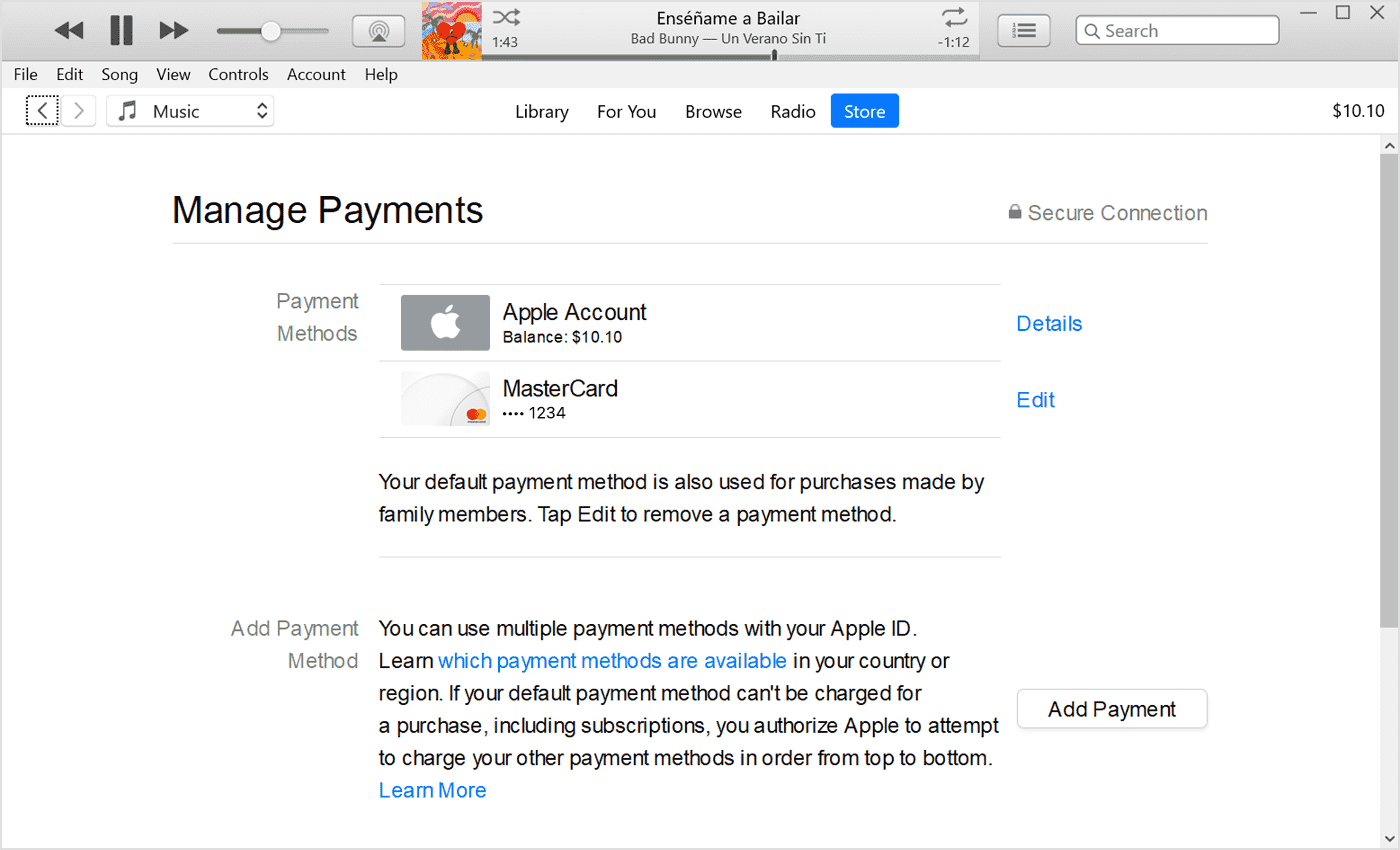
Betaalmethoden die u kunt gebruiken, zijn de meeste creditcards en betaalpassen, Apple Pay, PayPal of ShopeePay. Op de website van Apple kunt u zien welke betaalmethoden in uw land of regio worden geaccepteerd.
Deel 3. Hoe kun je gratis Apple Music-nummers krijgen?
Nu je weet hoe je een Apple Music-nummer kunt krijgen en hoe het betaalt, weet je dan niet dat er een manier is om muziek van Apple af te spelen zonder abonnement? Met TunesFun Apple Music Converter, kun je nog steeds de DRM-beveiligde nummers van Apple afspelen, zelfs als je je hebt afgemeld bij Apple Music.
Als u zich onlangs op Apple Music hebt geabonneerd en nu probeert uit te vinden hoe u kunt downloaden en bewaar nummers van Apple Music, moet u weten dat Apple Music-nummers worden beschermd onder het FairPlay-beveiligingsbeleid van Apple. Dit betekent dat de bestanden met deze versleuteling niet toegankelijk zijn buiten de app of op andere ongeautoriseerde apparaten of mediaspelers. Om ze te behouden of te streamen zoals je wilt, moet de DRM-beveiliging van de nummers worden verwijderd.
Om u te begeleiden, zullen we professionele software aanbevelen, de TunesFun Apple Music-converter. Dit TunesFun Apple Music Converter heeft veel voordelen ten opzichte van de andere.
- Verwijder de DRM-beveiliging van de Apple Music-nummers. U kunt ze dus toegankelijk maken op elk apparaat of elke mediaspeler.
- Het ondersteunt het conversie van Apple Music-nummers naar MP3, en populaire formaten zoals FLAC, WAV, AAC.
- Het behoudt de 100% originele kwaliteit van de nummers, evenals de ID-tags en noodzakelijke informatie.
- U hebt de volledige macht om de parameters van het uitvoerprofiel naar wens aan te passen.
- Dit is een professionele converter die 10x sneller werkt dan andere softwareapplicaties.
- Het heeft een interface die door iedereen kan worden bediend omdat de functies te gemakkelijk te begrijpen zijn.
Deze stappen zijn eenvoudig in het gebruik van deze tool. Volg eenvoudig de onderstaande stappen:
- Download de TunesFun Apple Music Conveter-installatieprogramma.
Probeer het gratis Probeer het gratis
- Open TuensFun en ga naar het tabblad Linrary. Kies de nummers die u wilt converteren uit uw Apple Music-bibliotheek door ze aan te vinken.

- U kunt nu de uitvoerprofielinstellingen naar wens aanpassen. Er wordt altijd aangeraden uitvoerformaten te gebruiken die flexibel en afspeelbaar zijn op bijna alle apparaten. Zorg er ook voor dat u de te gebruiken uitvoermap instelt. Hierdoor krijgt u direct na het converteren toegang tot de getransformeerde bestanden.

- Klik op Converteren om te beginnen met converteren.

- Nadat het is voltooid, gaat u naar het tabblad Voltooid en ziet u uw geconverteerde bestanden.
Na gebruik TunesFun Apple Music Converter, je kunt nu naar je Apple Music-nummers luisteren in elke gewenste mediaspeler. U kunt ze zelfs overbrengen naar mobiele apparaten die niet door Apple zijn gecertificeerd, zoals mp3- of cd-spelers. Echt, de mogelijkheden zijn onnodig bij het gebruik van deze veelzijdige conversietool.
Deel 4. Overzicht
Dat is het. Als je nog geen Apple Music hebt, volg dan de bovenstaande methode om een Apple Music-nummer te krijgen en hoe het betaalt. Over het algemeen is het een eenvoudig proces. Controleer na afloop van de proefperiode of uw betaalmethode correct is als u wilt blijven betalen voor Apple Music.
Overigens is er een tool die je kunt gebruiken zodat je naar je gedownloade Apple Music-nummers kunt blijven luisteren, ook als je je hebt afgemeld bij Apple Music. De naam van dit hulpmiddel is TunesFun Apple Music Converter. Met TunesFun, kunt u al uw Apple Music-nummers converteren naar DRM-vrije bestanden.
laat een reactie achter